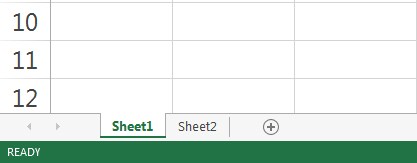Navigating Within a Worksheet
(1) Scroll Bar
Excel Worksheet တစ္ခုအတြင္း သင္လိုအပ္သလို အေပၚ၊ ေအာက္၊ ဘယ္၊ ညာ သြားႏိုင္ပါတယ္။ Excel ရဲ႕ ေအာက္ဖက္ မွာ Scroll Bar တစ္ခုႏွင့္ ညာဖက္တြင္ Scroll Bar တစ္ခုစီ ရွိပါတယ္။ ေအာက္က Scroll Bar ကေတာ့ ဘယ္ညာ ေရြ႕လ်ား သြားလာႏိုင္ေစရန္အတြက္ ျဖစ္ပါတယ္။ ညာဖက္က Scroll Bar ကေတာ့ အထက္ေအာက္ ေရြ႔လ်ား သြားလာရန္အတြက္ ျဖစ္ပါတယ္။
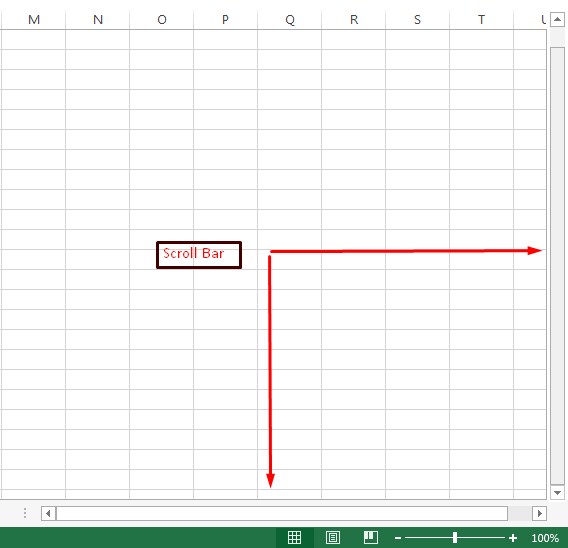
(2) Zoom in / out
Worksheet တစ္ခုအတြင္း Cell အကြက္မ်ားကိုလည္း Zoom in / out ျပဳလုပ္ႏိုင္ပါတယ္။ Mouse နဲ႕ ျပဳလုပ္ခ်င္တယ္ဆိုရင္ေတာ့ Ctrl + Scroll Wheel ကို အသံုးျပဳႏိုင္ပါတယ္။ တကယ္လို႕ Mouse နဲ႕ မသံုးခ်င္ဘူးဆိုရင္ေတာ့ ညာဖက္ေအာက္ေျခရွိ Zoom မွ လိုအပ္သလို အႀကီးအေသး ျပဳလုပ္ႏိုင္ပါတယ္။
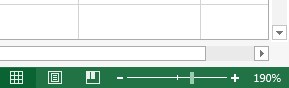
(3) Moving Different Area
Cell အကြက္တစ္ခုႏွင့္ တစ္ခုကို ကူးေျပာင္းခ်င္တယ္ဆိုရင္ေတာ့ Down Arrow , Up Arrow ကုိ အသံုးျပဳႏိုင္ပါတယ္။ တကယ္လို႕ ေဘးတိုက္ အေနအထားအတိုင္း Cell အကြက္မ်ားကို ေရႊ႕လ်ားမႈ ျပဳလုပ္ခ်င္တယ္ဆိုရင္ေတာ့ Left Arrow , Right Arrow မ်ားကို အသံုးျပဳႏိုင္ပါတယ္။
Page Up / Page Down ကေတာ့ Cell အကြက္ Area တစ္ခုမွ ေနာက္ထပ္ Area တစ္ခုစီသို႕ ကူးေျပာင္းလိုတဲ့အခါမွာ အသံုးျပဳႏိုင္ပါတယ္။ Home Key ကုိ ႏွိပ္လိုက္မယ္ဆိုရင္ေတာ့ A Column ကို ေရာက္ရွိသြားပါလိမ့္မယ္။ Ctrl + Home ကို တြဲႏွိပ္မယ္ဆိုရင္ေတာ့ A 1 ကုိ ေရာက္ရွိသြားမွာ ျဖစ္ပါတယ္။
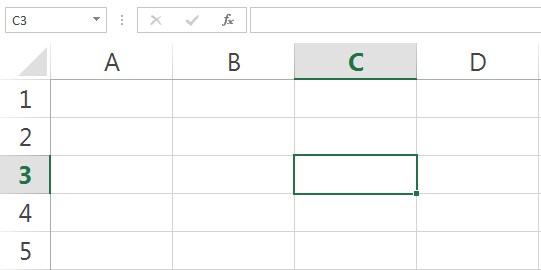
(4) Moving Sheets
Excel Document တစ္ခုအတြင္း Sheets တစ္ခုမွ တစ္ခုသို႕ ကူးေျပာင္းလိုပါက Ctrl + Page Up / Down ကို အသံုးျပဳႏိုင္ပါတယ္။